
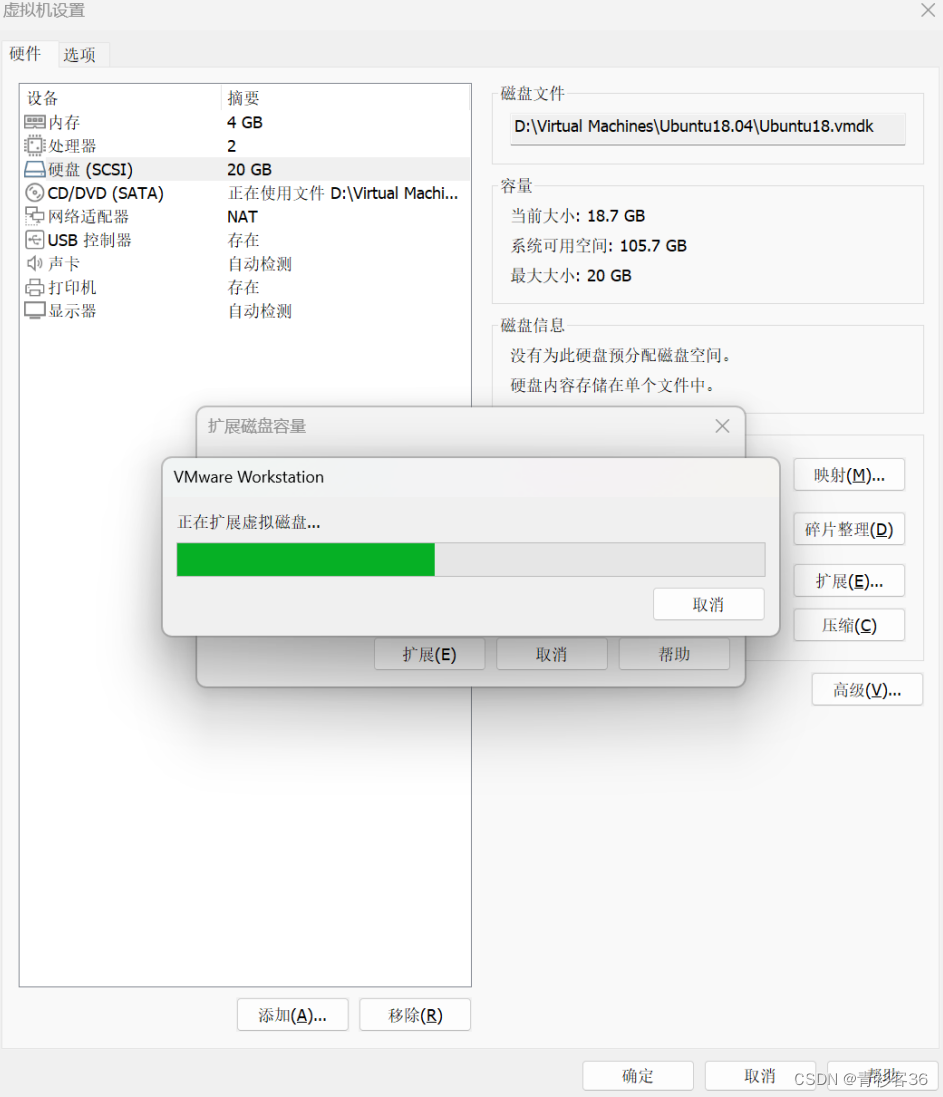
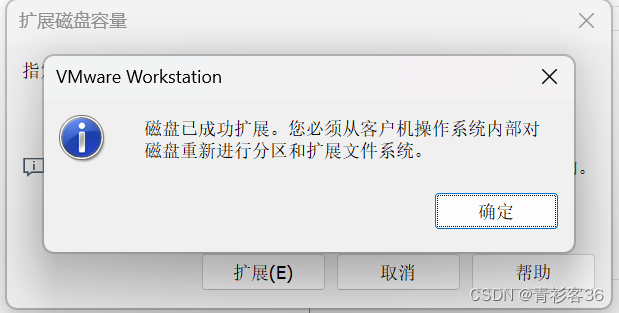
确认后就可以开启虚拟机了,扩容前需要在虚拟机中安装一个软件 ”Gparted”
终端命令进行安装:
sudo apt-get install gparted安装完成后,搜索gparted软件,打开gparted
![]()
打开后,可以看到从20G 扩展到 60G 的 40G 处于未分配状态,
现在要做的就是把这40G分配到原有硬盘大小20G的主分区/dev/sda1中
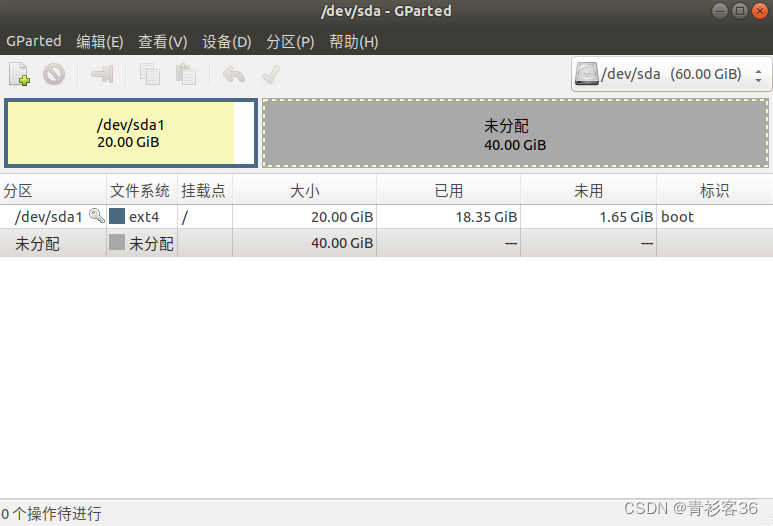
要将未分配的部分,分配到主分区/dev/sda1中,未分配和主分区/dev/sda1之间不能有其他分区,有其他分区的话参考这篇博客VMware虚拟机 Linux系统 Ubuntu 16.04 硬盘/磁盘扩容(超详细图文详解!亲测有效!)_zk_zack的博客-CSDN博客
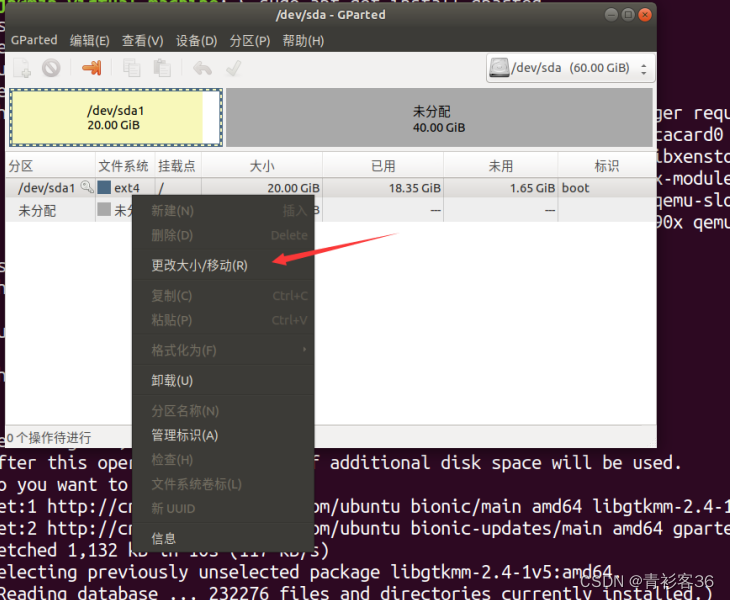
点击新大小的输入框后会自动更新数值,然后点击调整大小
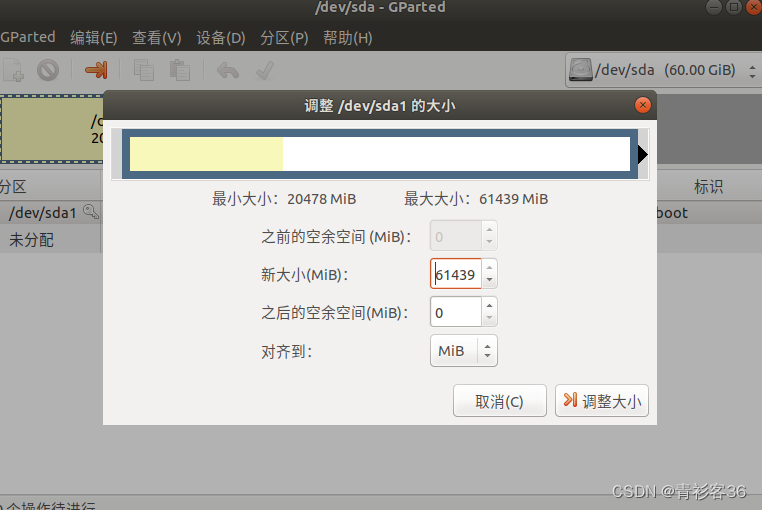
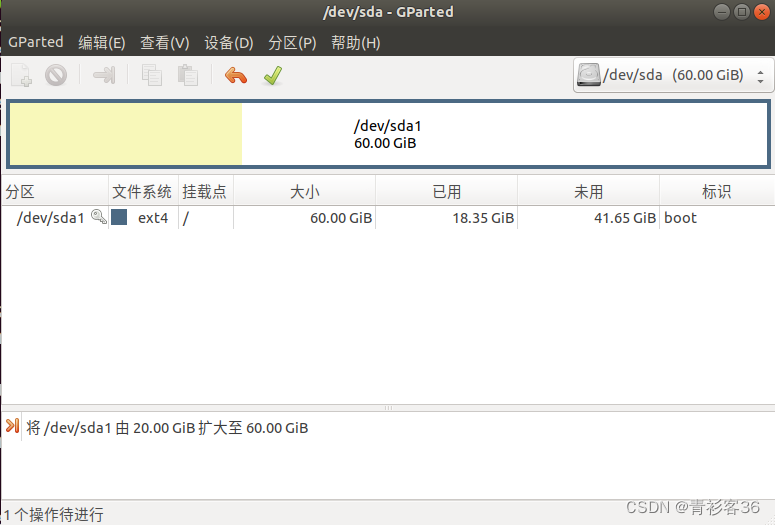
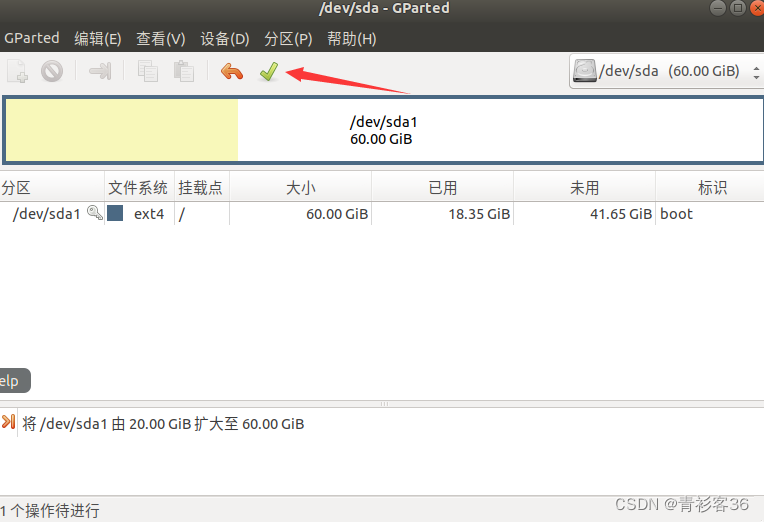
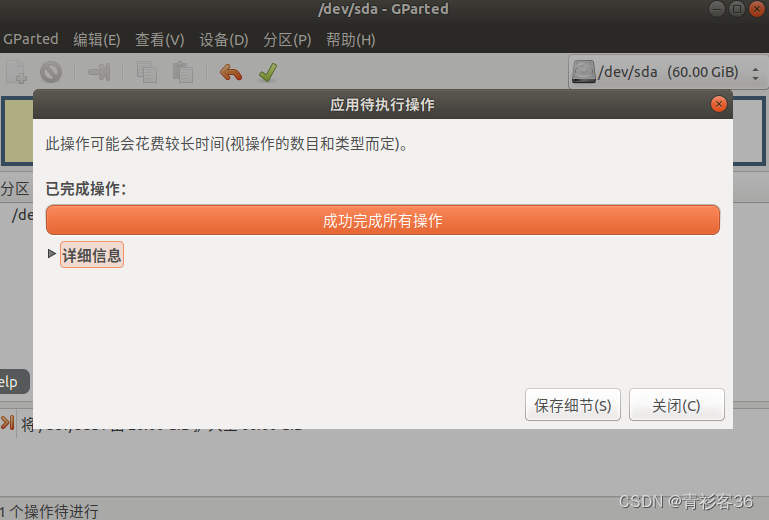
现在我们再来查看硬盘容量,成功扩容,到此扩容结束!!
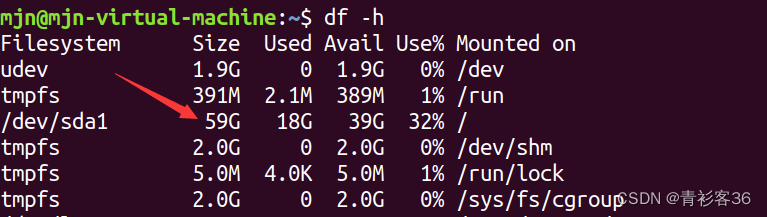























 780
780











 被折叠的 条评论
为什么被折叠?
被折叠的 条评论
为什么被折叠?










